Explorador de archivos
El Explorador de archivos o Explorador de Windows, como fue nombrado hasta la edición de Windows 8, es el administrador de archivos oficial del sistema operativo Microsoft Windows.
| Explorador de archivos | ||
|---|---|---|
| Información general | ||
| Tipo de programa | software | |
| Desarrollador | Microsoft | |
| Modelo de desarrollo | Código cerrado | |
| Lanzamiento inicial | 24 de agosto de 1995 | |
| Licencia | Microsoft CLUF (EULA) | |
| Idiomas | Multilingüe | |
| Información técnica | ||
| Método de actualización | Ninguna | |
| Versiones | ||
| Última versión estable |
10.0 (Compilación 19041.388, Windows 10, versión 2004) () | |
| Lanzamientos | ||
| WINFILE.EXE y Administrador de Programas | Explorador de archivos | |
Se incluyó por primera vez en el sistema operativo Windows 95 y desde entonces se ha incluido en todas las versiones de Windows, incluidas las más recientes. El explorador de Windows es un componente principal del sistema operativo que permite administrar el equipo, crear archivos y carpetas, lanzar aplicaciones, etc. Es en resumen el shell de Windows.[1] A diferencia de Linux, no existen alternativas de shell y solo se puede utilizar la versión que ofrece Microsoft, lo cual puede llevar a confusión, puesto que un gran cambio en la apariencia del shell (como la de Windows 7 a 8) implica un gran cambio en el sistema operativo en sí.
Descripción
El Explorador de Windows se incluyó por primera vez en Windows 95 como un reemplazo para el administrador de archivos Windows 3.x.[2] Es posible acceder a este desde el icono en el escritorio "Mi PC" (sustituido desde Windows Vista hasta Windows 8 como "Equipo" y, desde Windows 8.1 como "Este equipo") o desde el Menú inicio. Existe también una combinación de teclas de acceso directo, como tecla Windows + e.
A lo largo de la historia de Windows, se añadieron o quitaron características; mientras que el "explorador de Windows" es un término usado comúnmente para describir este aspecto del sistema operativo, el proceso del explorador también contiene la funcionalidad y el tipo asociaciones (basadas en extensiones del nombre de fichero), y es responsable de exhibir los iconos correspondientes: el menú inicio, la barra de tareas, y el panel de control. Desde Windows Vista el explorador tiene soporte para mostrar metadatos, hasta 267 columnas iniciales más adicionales especificados por una App cuando se instala (por ejemplo un documento DOCX sólo mostrará campos Comentarios y Fecha de Impresión después de instalar Microsoft Office). El Explorador de Windows también es conocido como el Administrador de Archivos.
Funciones
- Explorer: modo de gestión espacial, cada carpeta se abrirá en una ventana separada. Los tamaños se fijan automáticamente según el contenido de la carpeta nuevamente abierta. Por ejemplo, una carpeta con dos archivos se abre con una ventana más pequeña que el de una carpeta con diez archivos. Además, cuando hay centenares de archivos en una carpeta, la carpeta se presentará automáticamente en modo de "lista".
- Con Windows 98, parte del código de Internet Explorer, fue añadido al Explorador; como por ejemplo la barra de direcciones para ver páginas web. Con el tiempo salieron a la luz algunas vulnerabilidades causadas por ActiveX,[3] y éstas fueron levemente corregidas con la introducción de Windows XP.[4]
- Barra de tareas en vez del árbol de carpetas, con acciones comunes relativas al archivo seleccionado; selecciona otros lugares, tales como "MI PC", "Panel de control", y "Mis documentos". Estos también cambian dependiendo de qué archivo se trata, pero no se puede definir accesos a otras carpetas o información adicional (tamaño y fecha del archivo, tipo, autor, dimensiones de la imagen, y otros detalles).
- Pre visualización de imágenes, con soporte de Exif y envío de correos electrónicos.
- Soporte FTP, aunque esta capacidad está muy limitada si lo comparamos con apps dedicadas como Filezilla.
- Capacidad nativa para grabar imágenes de CD-DVD, disponible en las versiones Professional y Enterprise de Windows XP, Windows Vista y Windows 7. En Windows 8 y Windows 10 está disponible en todas sus versiones.
Cambios en Windows Vista y Windows 7
El Explorador de Windows incluye cambios significativos tales como filtración mejorada, clasificar, agrupar y apilar. Combinado con la búsqueda de escritorio integrada, el Explorador de Windows permite que los usuarios encuentren y que organicen sus archivos de nuevas maneras. En la parte inferior, se agregó el "Panel detalles" en el que se permite agregar, cambiar o modificar la información de archivos como imágenes, música, vídeos y documentos.
Diseño e iconos
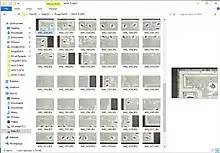
El Explorador de Windows Vista, Windows Server 2008 y Windows 7, introduce un diseño innovador.[2] Los paneles de tareas de Windows XP y otras versiones anteriores fueron sustituidos por una barra de herramientas en la parte superior de la ventana. Se incorporaron 7 diferentes puntos de vista para los archivos y carpetas:
- Contenido
- Mosaicos
- Lista
- Detalles
- Iconos medianos
- Iconos grandes
- Iconos extra grandes
La barra de direcciones cambió totalmente para facilitar la navegación en el Explorador de Windows. Se eliminó la antigua jerarquía C:\Documents and settings\Usuario cambiándola por C:\Users\Usuario[5] y ésta se muestra usando el sistema de "breadcrumbs" (migajas). Para volver a más de una carpeta anterior, basta con hacer clic en el nombre de la carpeta marcada.
Además de esto, ya no aparecerá el nombre de la carpeta en la barra de títulos como anteriormente sucedía, el nombre de la carpeta estará en la barra de direcciones.
Otros cambios
Con el nuevo Explorador de Windows es más fácil deshacer cambios inesperados, tales como eliminar un archivo por accidente o moverlo a algún sitio equivocado. Ahora, al mover o copiar un archivo a una carpeta con un archivo de igual nombre, permite elegir entre tres opciones:
- Copiar y reemplazar
- Cancelar la copia
- Mover, pero conservar ambos archivos
Anteriormente no era posible, ya que solo existían los errores a los usuarios. Si algún programa sufre alguna falla, el Explorador Windows muestra varias opciones:
- Esperar a que el programa responda
- Reiniciar el programa
- Finalizar el programa.
Además de ello, es posible renombrar archivos sin alterar su extensión, ya que, se selecciona únicamente el nombre del archivo (en caso de que las extensiones estén activadas), por ejemplo, si se desea renombrar: "Nuevo documento.txt"
Véase también
Referencias
Enlaces externos
- Alternativas al explorador En inglés